
Az adatok sokféle formában találhatók. Szerencsére az Ön számára a Google lapok különböző formátumban importálhatnak külső adatokat. Ez megmenti az adatok kézzel történő beírását, vagy megpróbálja másolni és beilleszteni.
A Google lapok több mint 10 fájltípust támogatnak a behozatalhoz. Microsoft Excel fájl importálása egyszerű, mert az alkalmazás szorosan megegyezik a Google lapokkal. De lehet, hogy van egy egyszerű szöveg, vesszővel elválasztott vagy lapos elválasztott fájl, amely extra formázást igényel.
Támogatott fájltípusok
Itt van egy olyan fájl típusok listája, amelyeket jelenleg importálhat a Google lapokba. Az ábécé sorrendben felsoroltuk őket, hogy megkönnyítsék, ha érdekel egy bizonyos.
- CSV
- Ods
- Lap
- TSV
- Txt
- XLS
- Xlm
- Xlsx
- Xlt
- Xltm
- XLTX
Fájl importálása a Google lapokba
Fejét a Google lapok honlapja , Jelentkezzen be, és nyissa meg a munkafüzetét. Kattintson a Fájl & GT; Importálva a felső menüből.
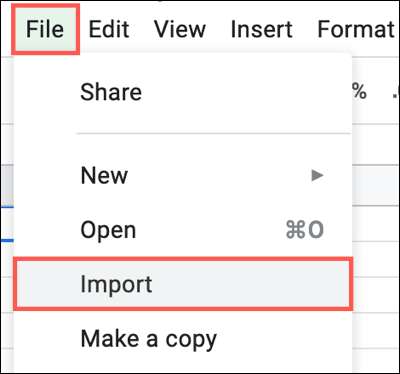
Használja a füleket a pop-up ablakban keresse meg a fájlt, majd kattintson a „Kiválasztás”. A Google Drive-ban a meghajtóból választhat, megosztva velem, a legutóbbi vagy feltöltve. Példánkra a feltöltési funkciót a fájl importálásához használtuk a számítógépünkről.

A fájl típusától függően különböző opciók jelennek meg a következő ablakban. Itt egy CSV fájlt importálunk az összes rendelkezésre álló lehetőség megjelenítéséhez. Nem minden fájl típus minden olyan opciót kínál, amelyet itt lát.
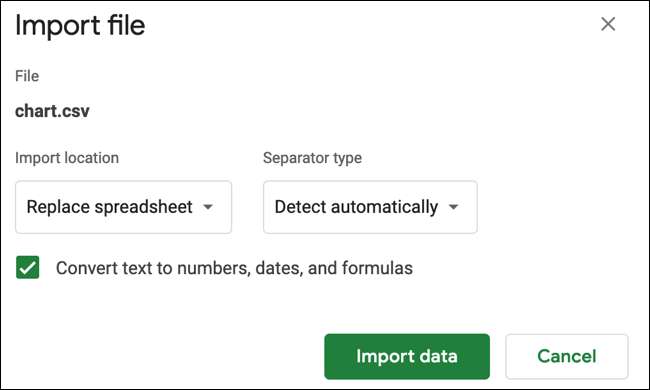
Válassza ki az importálási helyet. Új lapot hozhat létre, helyezzen be egy új lapot, cserélje ki a lapot, cserélje ki az aktuális lapot, adja meg az aktuális lapot, vagy cserélje ki az adatokat a kiválasztott cellákban.
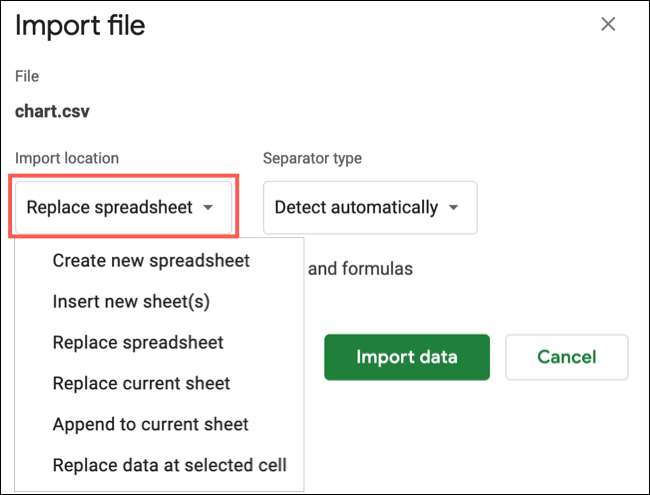
Ha elválasztott fájltípust importál, mint például a CSV, TSV vagy TXT, válassza ki az elválasztó típusát. A lap, vessző, vagy egyéni, vagy a Google lapok automatikusan észlelhetik az elválasztót a fájl alapján.
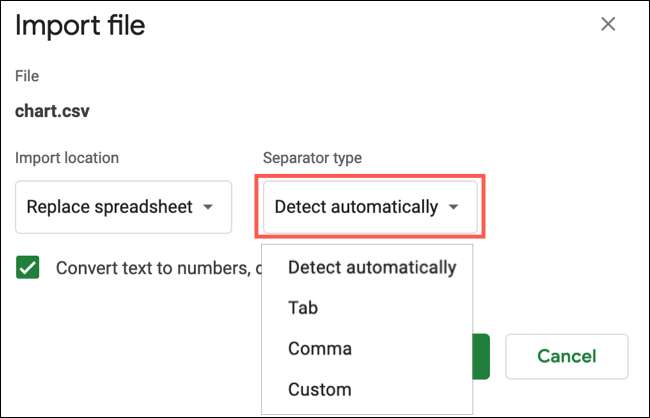
Ha az Egyéni, adja meg a szeparátor használni kívánt a mezőbe, hogy megjelenik.
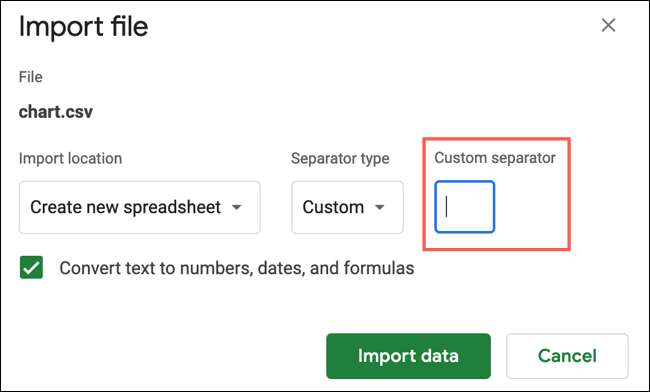
A végső lehetőség az, hogy szövegek, dátumok és képletekké alakuljanak át. Az opció használatához egyszerűen jelölje be a négyzetet.
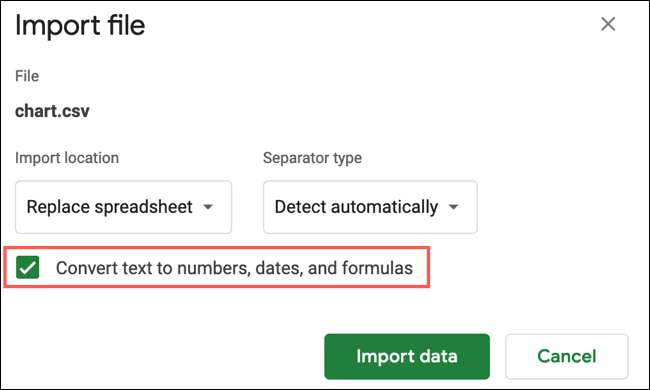
Ha befejezte, kattintson az "Adatok importálása" gombra.
És ez minden ott van! Az adatokat a pop a helyét, hogy a kiválasztott, és minden elválasztott fájlokat helyesen jelenik meg.
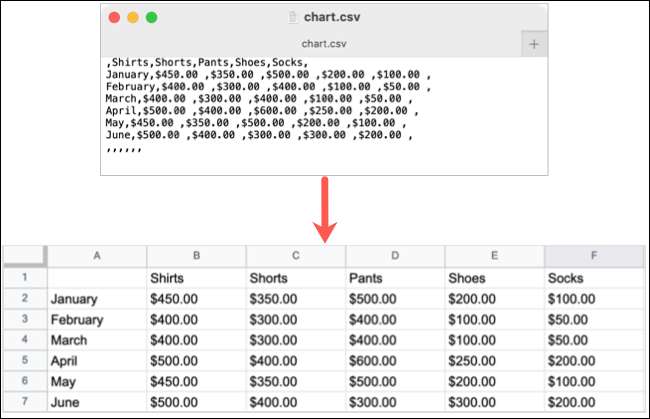
A fájltípuson alapuló behozatali lehetőségek különbségeinek bemutatása itt találja azokat a beállításokat, amelyeket kiválaszthat azoknak, beleértve az ODS-t, az XLS-t és az XLSX-t.
ÖSSZEFÜGGŐ: A legjobb ingyenes Microsoft Excel alternatívák
Csak az importálási helyet választja. De ahogy látható, csak új lapot hozhat létre, helyezzen be egy új lapot, vagy cserélje ki a lapot. A fennmaradó helymeghatározási lehetőségek szürkén vannak.

Remélhetőleg az importálni kívánt fájltípus támogatott a Google lapokban. És emlékszel, tudsz Adatok importálása Egy másik Google lapok táblázata is.







